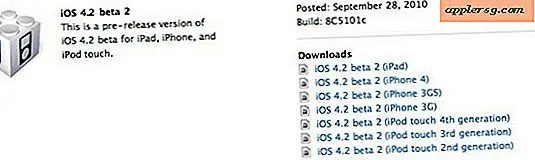ออกจากแอปพลิเคชันที่เปิดทั้งหมดทันทีจาก Mac OS X Dock ด้วย Simple Mac App

หากคุณจำเป็นต้องออกจากแอ็พพลิเคชันที่เปิดอยู่ทั้งหมดใน Mac OS X คุณอาจใช้เพียงแค่เปิดโปรแกรมในแอพพลิเคชันที่เปิดอยู่ใน Dock จากนั้นกดปุ่ม Command + Q แล้วทำซ้ำจนกว่าทุกอย่างจะถูกปิด
แต่มีวิธีที่ดีกว่าและด้วยแอ็พ Automator ที่เรียบง่ายเป็นพิเศษคุณสามารถ สร้างฟังก์ชันที่จะเลิกใช้งานแอปพลิเคชันทั้งหมด โดยไม่ต้องเปิดอะไรเลยใน Mac ยิ่งไปกว่านั้นคุณสามารถโยนแอปพลิเคชันที่สร้างขึ้นมาเล็กน้อยลงใน Dock ของ Mac และคุณจะสามารถเลิกทุกอย่างได้ทุกเมื่อเพียงแค่เปิดตัวแอปพลิเคชัน Quit All ของคุณเพียงเล็กน้อยโดยปล่อยให้คุณมีกระดานชนวนที่สะอาดดี
บทแนะนำนี้จะแสดงวิธีการสร้างแอปพลิเคชัน Quit All Applications ใน Mac OS และวิธีใช้งานให้ตรงตามวัตถุประสงค์
วิธีปิดแอปพลิเคชันที่เปิดอยู่ทั้งหมดบน Mac โดยใช้แอป "เลิกใช้งานทั้งหมด"
การปิดแอปพลิเคชันเพียงเล็กน้อยคือสิ่งที่เราจะครอบคลุมที่นี่จะใช้เวลาสักครู่ในการตั้งค่า เราจะแบ่งส่วนนี้ออกเป็นสองขั้นตอนคือสร้างแอปพลิเคชันที่ออกจากแอปพลิเคชันเล็ก ๆ น้อย ๆ ทั้งหมดจากนั้นใช้แอปนี้เพื่อออกจากแอปทั้งหมด นอกจากนี้เราจะอธิบายถึงขั้นตอนเพิ่มเติมในการปรับแต่งไอคอนวางไว้ใน Dock และเคล็ดลับอื่น ๆ ที่เป็นตัวเลือก แต่ควรรู้
ขั้นตอนที่ 1: สร้างแอ็พพลิเคชัน Mac App ทั้งหมดที่มี Automator
ขั้นแรกคุณต้องสร้างแอปพลิเคชัน Quit All เพียงเล็กน้อยซึ่งทำกับ Automator ในเครื่อง Mac:
- เปิด "Automator" ซึ่งพบใน / Applications / Utilities /
- เลือกที่จะสร้างแอพพลิเคชัน "ใหม่"
- จากช่องค้นหาพิมพ์ "Quit" แล้วลากและวางตัวเลือก "Quit All Applications" ทางด้านขวา
- บันทึกเวิร์กโฟลว์เป็นแอปพลิเคชันตั้งชื่อว่า "ออกจากทุกอย่าง"
ใช่เวิร์กโฟลว์ Automator นั้นดูเรียบง่ายและควรมีลักษณะเช่นนี้เมื่อเสร็จสิ้น:

เมื่อบันทึกแล้วตอนนี้คุณจะมีแอปพลิเคชันเพียงเล็กน้อยที่ไม่ได้ทำอะไรเลยนอกจากออกจากแอปปพลิเคชันอื่น ๆ ทั้งหมด ทันทีที่มันไม่ผ่าน Automator หรือสิ่งอื่นใดและทำหน้าที่เป็น app ตัวเองที่รวดเร็วมากนี่คือสิ่งที่มันควรมีลักษณะเช่นโดยค่าเริ่มต้น

ขั้นตอนที่ 2: วิธีการเลิกใช้งาน Mac Apps ที่เปิดอยู่ทั้งหมดด้วยแอ็พพลิเคชัน Fresh Automator
ตอนนี้คุณได้สร้างแอป Automator เพื่อปิดแอปทั้งหมดโดยใช้เค้กชิ้นนี้ เพียงดับเบิลคลิกที่แอพพลิเคชั่นเพื่อเปิดแอพพลิเคชันซึ่งทำให้แอพพลิเคชันทั้งหมด (รวมถึงตัวเอง) เลิกใช้งานทันที
เพียงเปิดแอปพลิเคชันจะออกจากแอป Mac อื่น ๆ ทั้งหมด
ไม่บังคับ: การปรับแต่งไอคอนออกจากแอพพลิเคชันทั้งหมด, วางใน Dock ฯลฯ
ไอคอนที่สร้างโดย Automator เริ่มต้นจะไม่บรรยายเท่าที่ควรหากคุณต้องการวางตัวใน MacOS X Dock ดังนั้นหากคุณต้องการให้ไอคอนแบบกำหนดเองที่คุณสามารถใช้ไอคอนด้านล่างได้ สองวินาทีด้วย Preview เป็น PNG โปร่งใส ควรดูดีใน Mac OS X Dock แม้ว่าจะมีความละเอียด 256 × 256 ทำให้ไม่สามารถใช้งานได้กับแท่นวางขนาดใหญ่บนจอแสดงผลเรตินา

หากต้องการใช้ไอคอนนี้สำหรับแอปที่เลิกใช้งานทั้งหมดเพียงบันทึกลงในเดสก์ท็อปหรือคัดลอกไปยังคลิปบอร์ดแล้วเลือกแอป "เลิกใช้ทุกอย่าง" ใน Finder คลิกไอคอนดังกล่าวและวางลงในแอป เรียบง่ายดูทันสมัยมากขึ้นและเห็นได้ชัดว่ามีจุดประสงค์คืออะไร
เมื่อเสร็จแล้วให้วางแอป "Quit Everything" ลงใน / Applications / โฟลเดอร์แล้วลากลงใน Dock เพื่อการเข้าถึงอย่างรวดเร็วเช่น:

การเปิดตัวแอป "เลิกใช้งานทุกอย่าง" จะเป็นไปตามที่คุณคาดหวังและ ไม่ พร้อมท์ให้บันทึกการเปลี่ยนแปลงหากคุณเปิดใช้งานการบันทึกอัตโนมัติและเปิดใช้งานการเรียกคืนหน้าต่างซึ่งโดยปกติแล้ว Mac OS X จะเปิดใช้งานโดยอัตโนมัติ ทิ้งไว้เพื่อเป็นตัวป้องกันข้อมูลต่อไปและพวกเขาให้เหตุผลว่าทำไมเคล็ดลับเฉพาะนี้ทำงานได้อย่างรวดเร็วเนื่องจากต้องอาศัยการเรียกคืนหน้าต่างเพื่อเปิดแอปอีกครั้งที่ปิดไว้
หากคุณไม่ต้องการมีแอปพลิเคชันหรือไอคอน Dock คุณสามารถบันทึกการทำงานอัตโนมัติเป็นเวิร์กโฟลว์หรือบริการแทนจากนั้นจึงสามารถเข้าถึงได้โดยใช้แป้นพิมพ์ลัดที่ไม่ซ้ำใครโดยการเพิ่มคีย์นี้ภายใต้การตั้งค่าระบบ "แป้นพิมพ์" ถ้าคุณไปเส้นทางนั้นให้แน่ใจว่าได้เลือกชุดการกดแป้นพิมพ์ที่ไม่ขัดแย้งกับการกดแป้นพิมพ์ของระบบที่มีอยู่

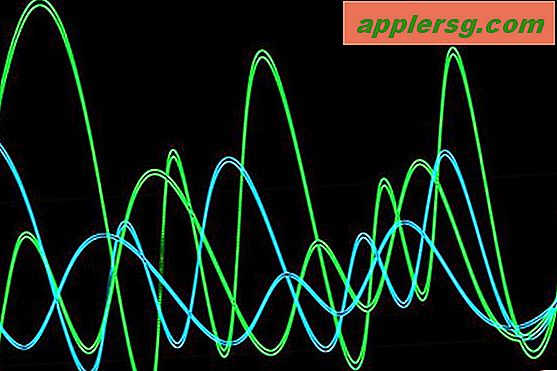



![โฆษณา 'Verse' ของ iPad 2 รายการที่เปิดตัว: Yaoband & Jason [วิดีโอ]](http://applersg.com/img/ipad/305/two-new-ipad-verse-commercials-running.jpg)